MFC-8380DN
FAQ et Diagnostic |
Le côté gauche du document n'est pas imprimé lorsque je fais une copie à partir de la vitre d'exposition.
Ce problème peut être causé par des paramètres incorrects.
Veuillez suivre les étapes ci-dessous pour corriger le problème.
-
Contrôlez que le papier sur lequel vous voulez imprimer la copie se trouve dans le bac à partir duquel vous imprimez.
Vous pouvez utiliser Bac MU, Bac 1 ou Bac 2*.
* si disponible.
-
Contrôlez que le format de papier approprié sur lequel vous voulez imprimer la copie soit sélectionné comme Format papier.
- Sur le panneau de contrôle de la machine, pressez MENU et choisissez Param. général => Papier => Format Papier.
- Pressez OK.
-
Pressez Flèche Haut ou Bas pour choisir le bac papier que voulez utiliser.
Vous pouvez choisir Bac MP, Bac 1 ou Bac 2**.
** Bac 2 apparaît seulement si le bac à papier optionnel est disponible et installé sur votre machine. - Pressez OK.
-
Pressez Flèche Haut ou Bas pour choisir le format de papier sur lequel vous allez imprimer.
Vous pouvez choisir A4, Letter, Legal*3, Executive, A5 L, A6, B5, B6, Folio***.
*** La disponibilité des différents formats de papier varie suivant la région et le pays. - Pressez OK.
-
Pressez Arrêt/Sortie.
-
Contrôlez que le bac que vous voulez utilisez soit sélectionné dans le menu Utilisat. bacs.
- Sur le panneau de contrôle de la machine, pressez MENU et choisissez Param. général => Utilisat. bacs => Copie.
- Pressez OK.
-
Pressez Flèche Haut ou Bas pour choisir le bac papier que voulez utiliser.
Vous pouvez choisir MP seulement, Bac 1 seulement ou Bac 2 seulement*±.
*± Bac 2 apparaît seulement si le bac à papier optionnel est disponible et installé sur votre machine. - Pressez OK.
- Pressez Arrêt/Sortie.
-
Faites une des choses suivante:
- Si vous faites une copie avec un agrandissement ou une réduction à partir de la vitre d'exposition, allez à l'ETAPE 4.
-
Si vous faites une copie sans un agrandissement ou une réduction à partir de la vitre d'exposition, allez à l'ETAPE 5.
-
Contrôlez que le paramètre pour la réduction ou l'agrandissement de la copie soit réglé correctement.
Pour modèles avec fonction FAX:
- Pressez COPIE.
- Pressez Agrandir/Réduire.
- Pressez Flèche Haut ou Bas pour choisir la réduction ou l'agrandissement.
-
Pressez OK.
Si vous choisissez Personnalisé (25-400%), entrez le ratio de réduction à l'aide du pavé numérique. Pressez OK.
Ex.: pour entrer 80%, pressez 8 0.Pour modèles sans fonction FAX:
- Pressez Agrandir/Réduire.
- Pressez Flèche Haut ou Bas pour choisir la réduction ou l'agrandissement.
-
Pressez OK.
Si vous choisissez Personnalisé (25-400%), entrez le ratio de réduction à l'aide du pavé numérique. Pressez OK.
Ex.: pour entrer 80%, pressez 8 0. -
Faire une autre copie.
- Soulevez le couvercle de document.
-
Placez le document dans l'angle supérieur gauche avec le côté à copié vers le bas sur la vitre du scanner.
NOTE: Les illustrations ci-dessous proviennent d'un produit représentatif et peuvent varier de votre propre produit.
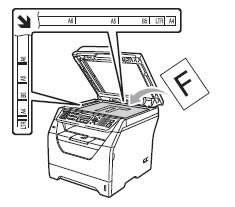
- Fermez le couvercle à document.
- Utilisez le pavé numérique pour entrer le nombre de copies (jusqu'à 99).
- Pressez Marche.
